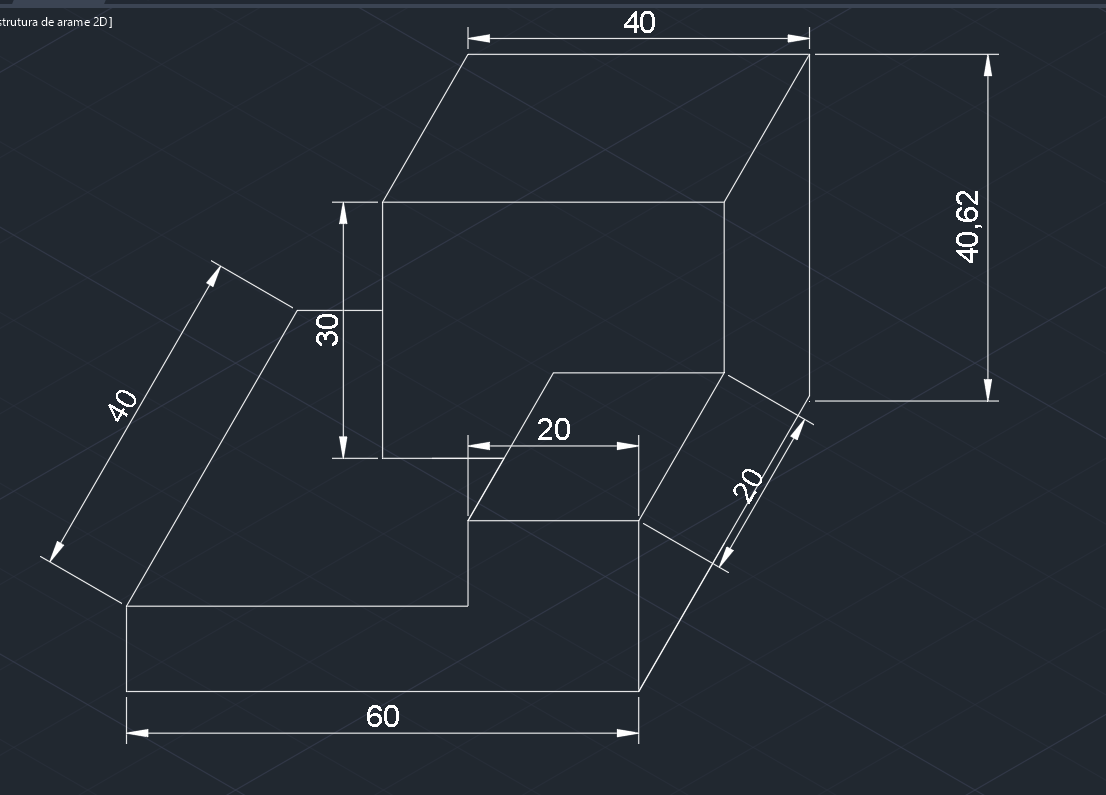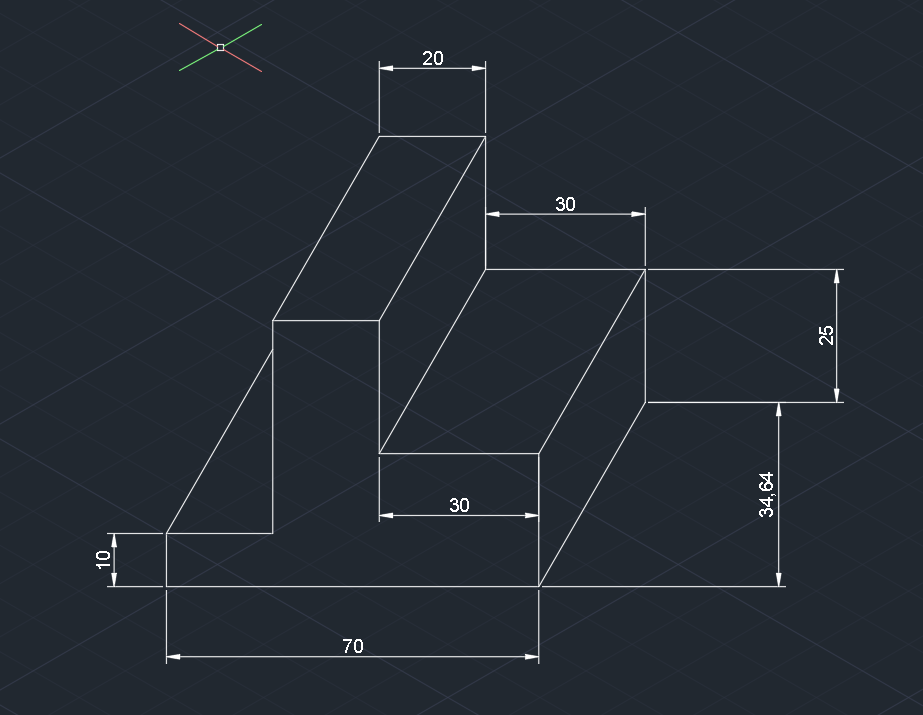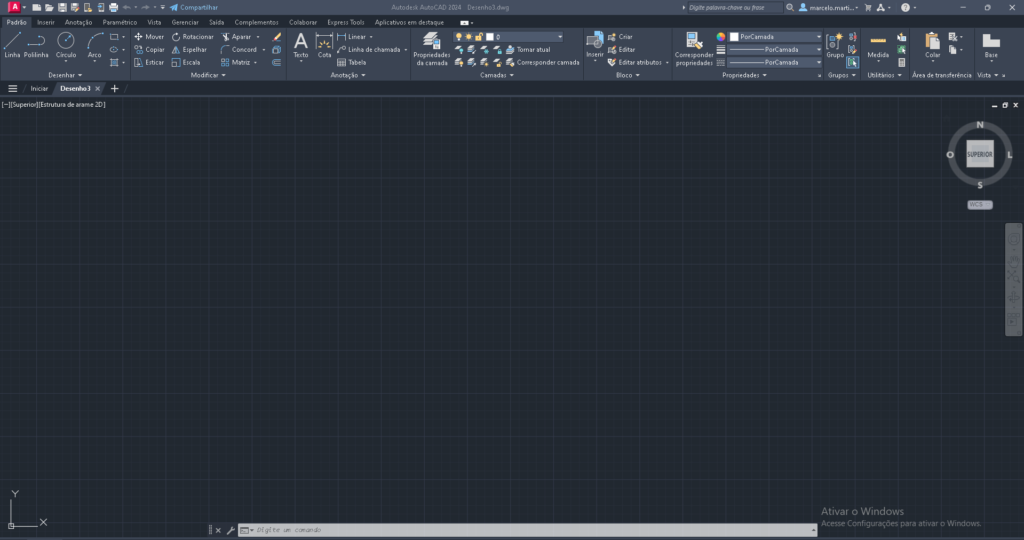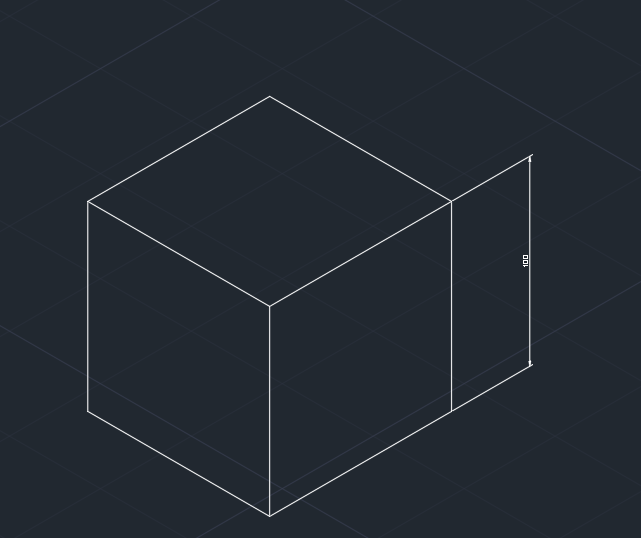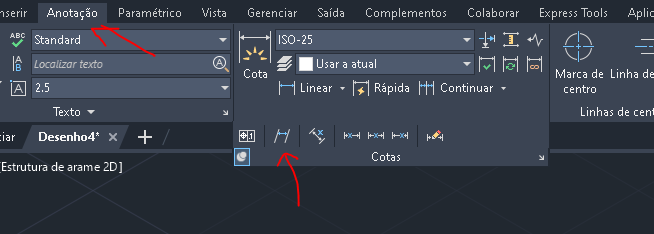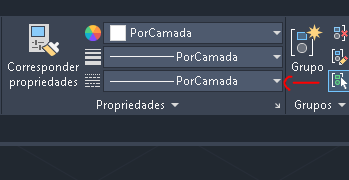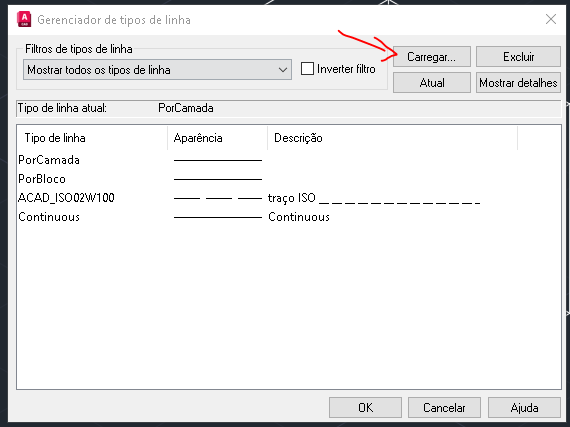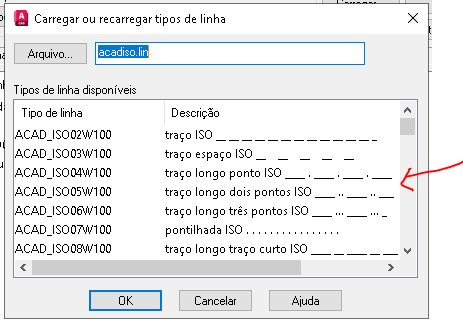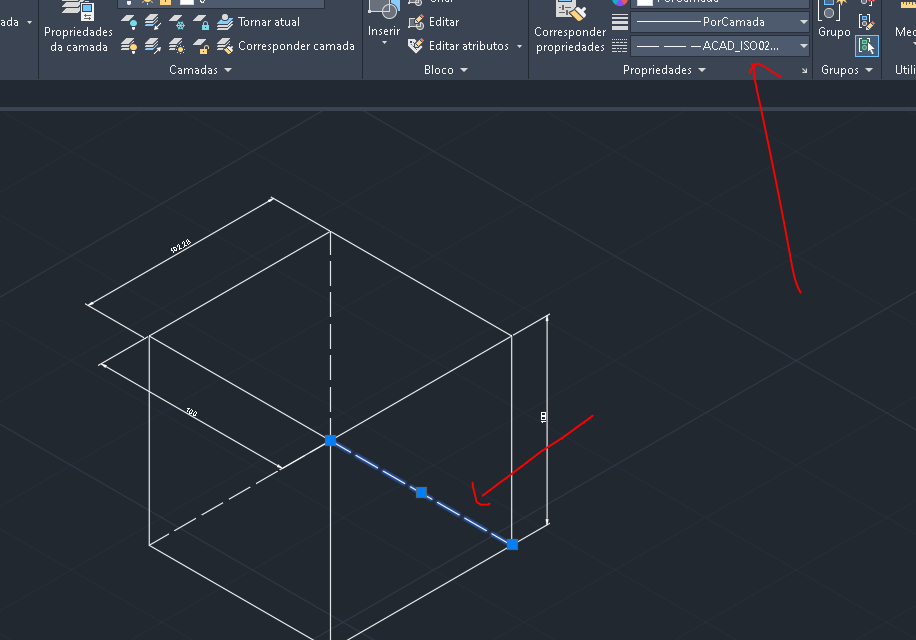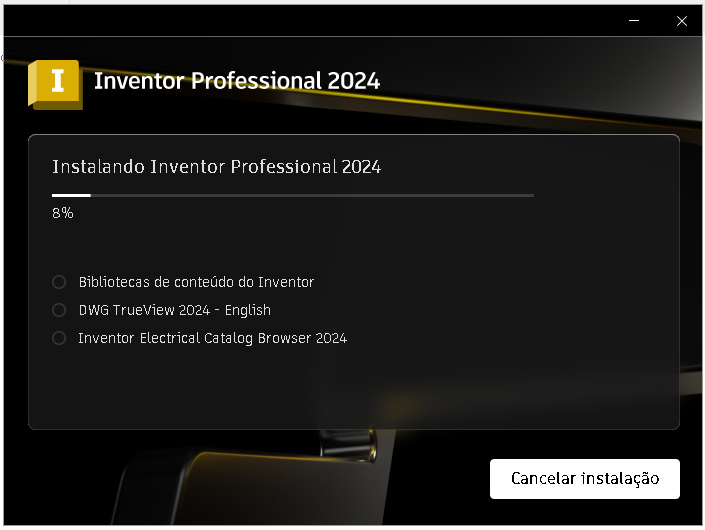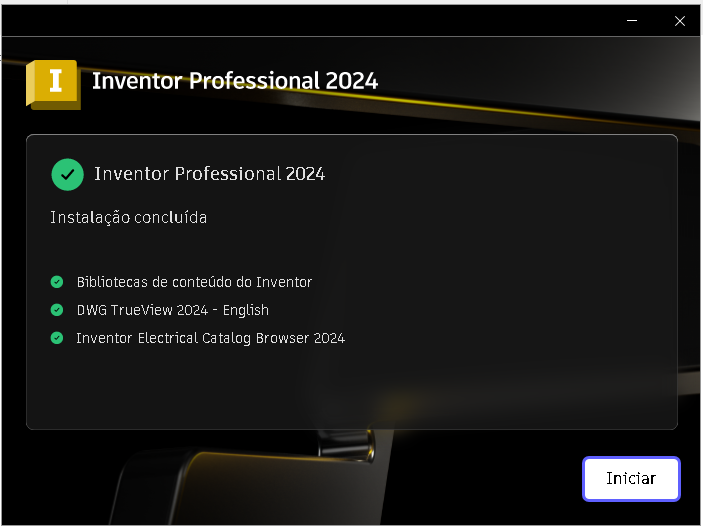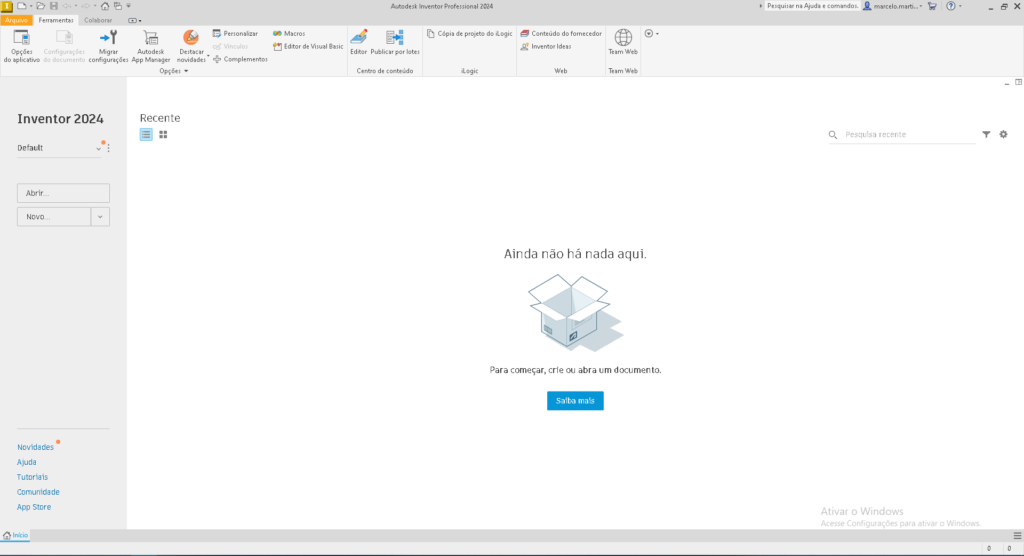Usando o Inventor 2024
Neste artigo iremos abordar como usar o inventor.
Criando nova peça
Para criar uma nova peça, siga o procedimento abaixo:
Entre em arquivo > Novo
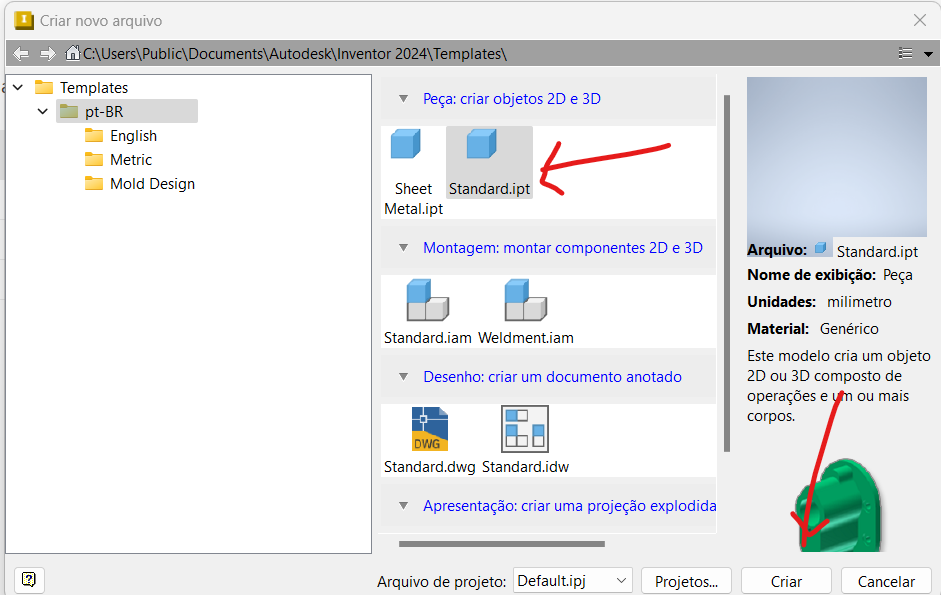
Agora, surgirá uma tela, para modelar os objetos.
Criando um esboço
Esboço é um rascunho 2D para a criação de parte das peças.
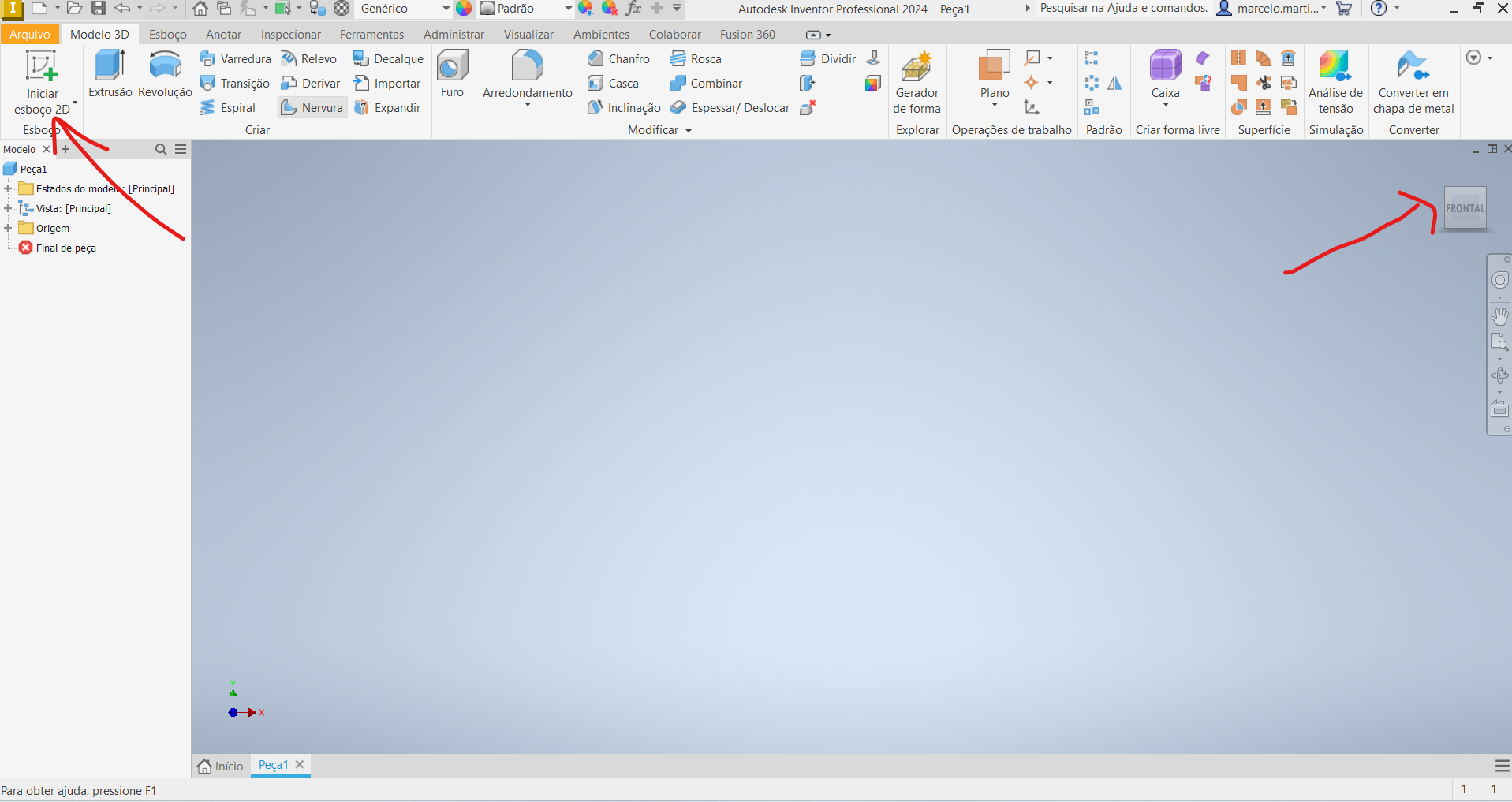
Deve-se selecionar o botão iniciar esboço 2D, selecionando a face que deseja montar.
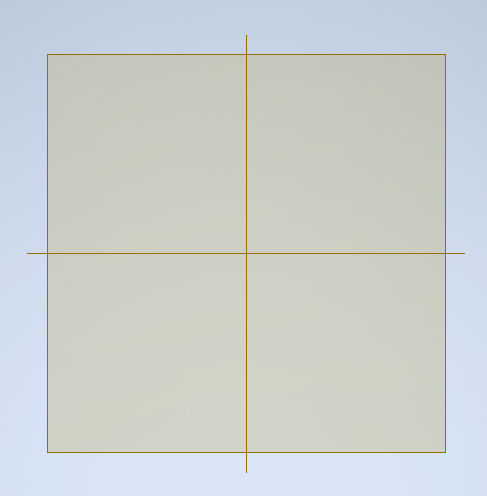
Pronto agora é necessário criar um esboço. Usando a aba ESBOÇO voce pode usar as diversas ferramentas para compor o esboço 2D que será transformado em 3D.

Ao criar o esboço não esqueça de pressionar o botão ENCERRAR ESBOÇO ao final do desenho.
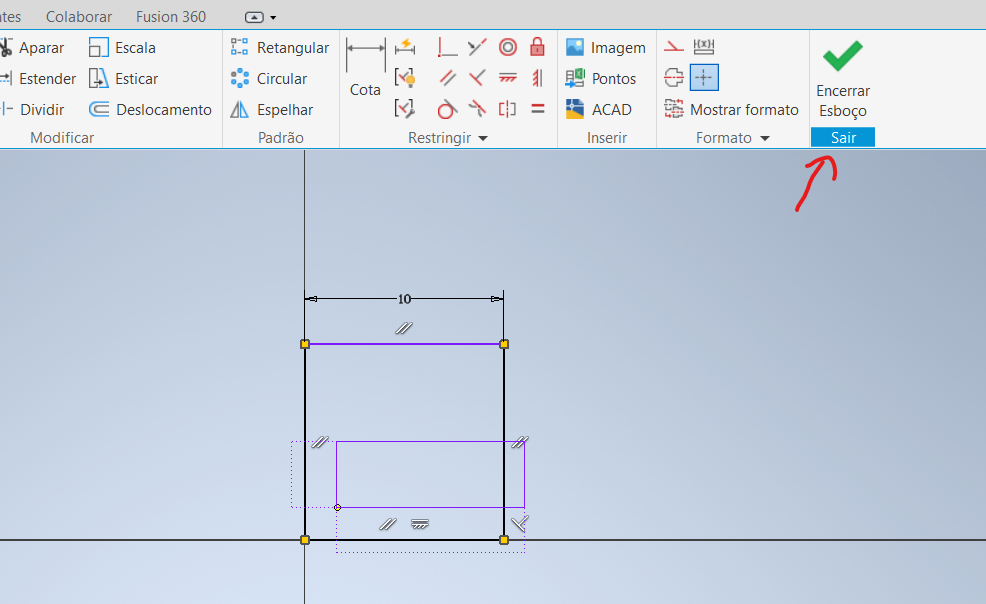
Agora chegou a hora de transforma a imagem 2D em 3D.
Para Isso, entre nos modelos 3D, e pressione EXTRUSÃO
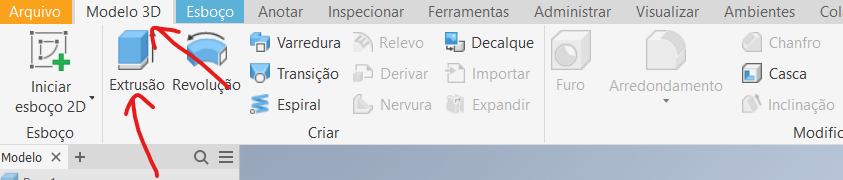
Agora selecione o esboço, vc verá que ele muda de cor.
Voce pode rolar ele, usando SHIFT+SCROLL
Acerte a altura da peça , através do menu.
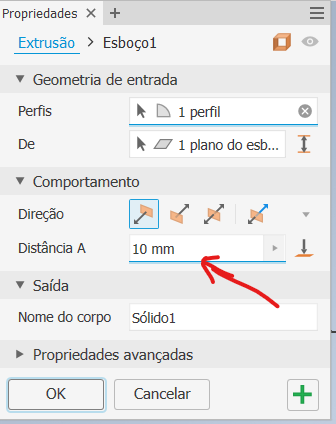
Pressione OK, para fechar o esboço.
Sua imagem ficará como se segue:
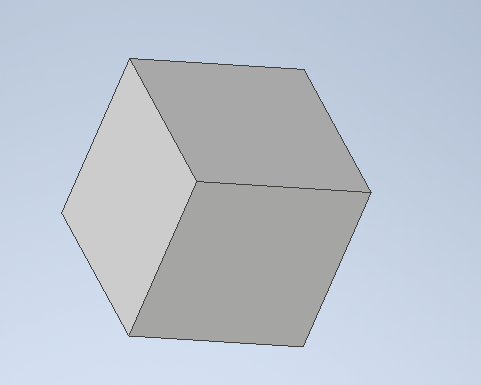
Agora basta salvar o modelo, e correr para o abraço.